Fråga
Problem: Hur fixar jag fsulgk.sys Blue Screen-fel i Windows?
Hallå. Jag har upplevt ett fsulgk.sys Blue Screen-fel i Windows. Jag har ingen aning om vad som orsakade kraschen. Alla förslag skulle uppskattas.
Löst svar
Uppleva en BSOD (Blue Screen of Death)[1] fel kan vara mycket frustrerande. Det dyker ofta upp oväntat och avbryter användarnas arbete. Tyvärr, om de arbetade och inte hade sparat framstegen, skulle det vara borta. BSOD-fel kan orsakas av problem med datorns hårdvara eller problem med drivrutinen.[2] Vissa människor måste till och med byta ut vissa delar.
Ett särskilt fel som användare har upplevt på sistone är fsulgk.sys Blue Screen-felet i Windows. Det kan orsakas av många andra saker, inklusive säkerhetsprogram från tredje part och skadade filer. Tusentals komponenter som körs i bakgrunden är ansvariga för att systemet ska fungera smidigt. Du bör dock inte börja oroa dig för att köpa och byta ut delar av din dator utan att först fylla i felsökningsguiden.
Enkla steg som en genomsökning av systemfiler skulle kunna fixa kraschen på fsulgk.sys. Men om du vill undvika en långvarig felsökningsprocess kan du använda ett reparationsverktyg som ReimageMac tvättmaskin X9 som kan fixa olika systemfel (inklusive BSODs), skadade filer och register[3] frågor. Annars kan du börja med stegen nedan om du vill försöka fixa fsulgk.sys Blue Screen-fel i Windows manuellt.

Metod 1. Avinstallera säkerhetsprogram från tredje part
För att reparera skadat system måste du köpa den licensierade versionen av Reimage Reimage.
BSOD-felet rapporterades uppstå på grund av F-Secures säkerhetsprogram så användare bör försöka avinstallera det för att åtgärda problemet. Andra säkerhetsprogram från tredje part kan också vara orsaken till felet.
- Tryck Windows-tangent + R och typ appwiz.cpl
- Träffa Stiga på att öppna Program och funktioner fönster
- Hitta säkerhetsprogrammet och välj det
- Klicka på - Avinstallera
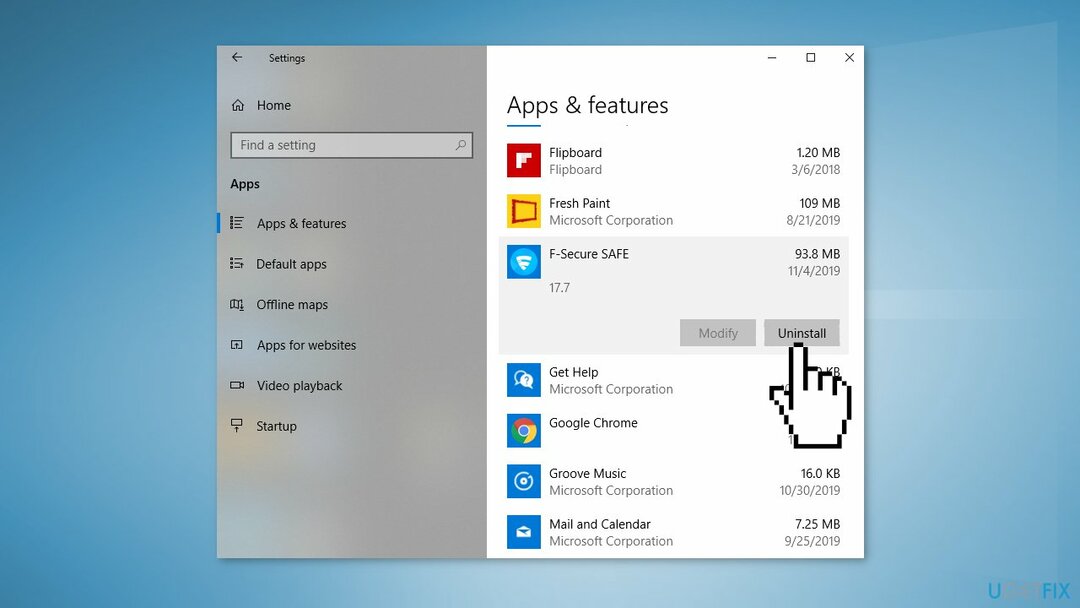
- Välj Ja på bekräftelseprompten
- Klicka på i avinstallationsguiden Avinstallera och följ de ytterligare riktlinjerna
- Omstart datorn och du borde bli av med den här blå skärmen nu
Metod 2. Åtgärda skadade systemfiler
För att reparera skadat system måste du köpa den licensierade versionen av Reimage Reimage.
Använd kommandotolken för att reparera systemfilskorruption:
- Öppen Kommandotolken som administratör
- Använd följande kommando och tryck Stiga på:
sfc /scannow
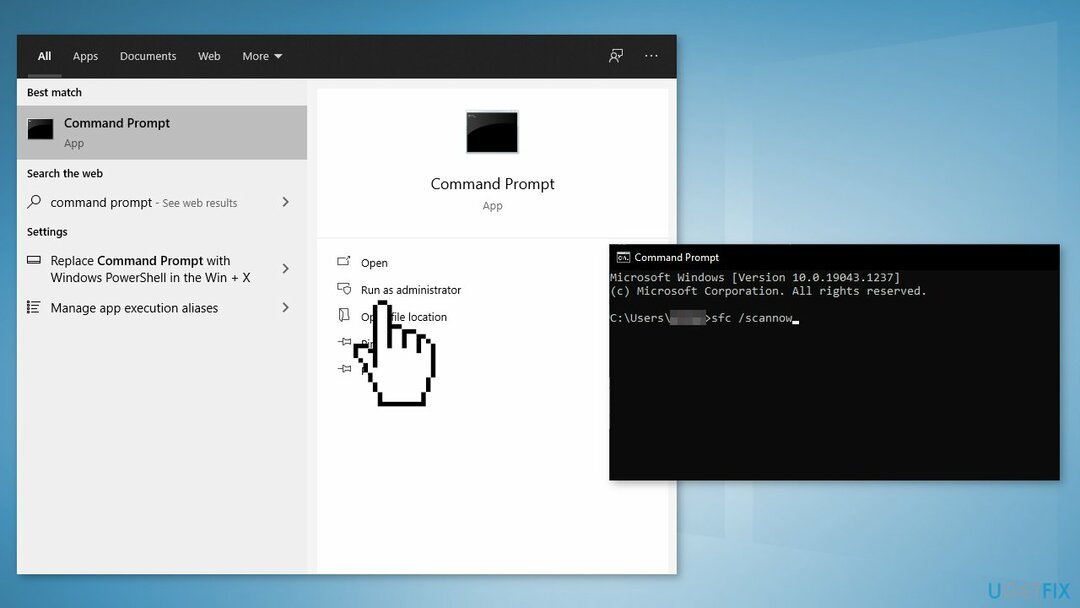
- Starta om ditt system
- Om SFC returnerade ett fel, använd följande kommandorader och tryck på Stiga på efter varje:
DISM /Online /Cleanup-Image /CheckHealth
DISM /Online /Cleanup-Image /ScanHealth
DISM /Online /Cleanup-Image /RestoreHealth
Metod 3. Uppdatera grafikdrivrutiner
För att reparera skadat system måste du köpa den licensierade versionen av Reimage Reimage.
- Klicka på Start meny och skriv in orden Enhetshanteraren, Klicka på det
- Leta efter en post i listan som är relaterad till ditt grafikkort. Det kan vara grafik, Standard VGA-kontroller, Intel grafik, AMD Radeon, NVIDIA GeForce
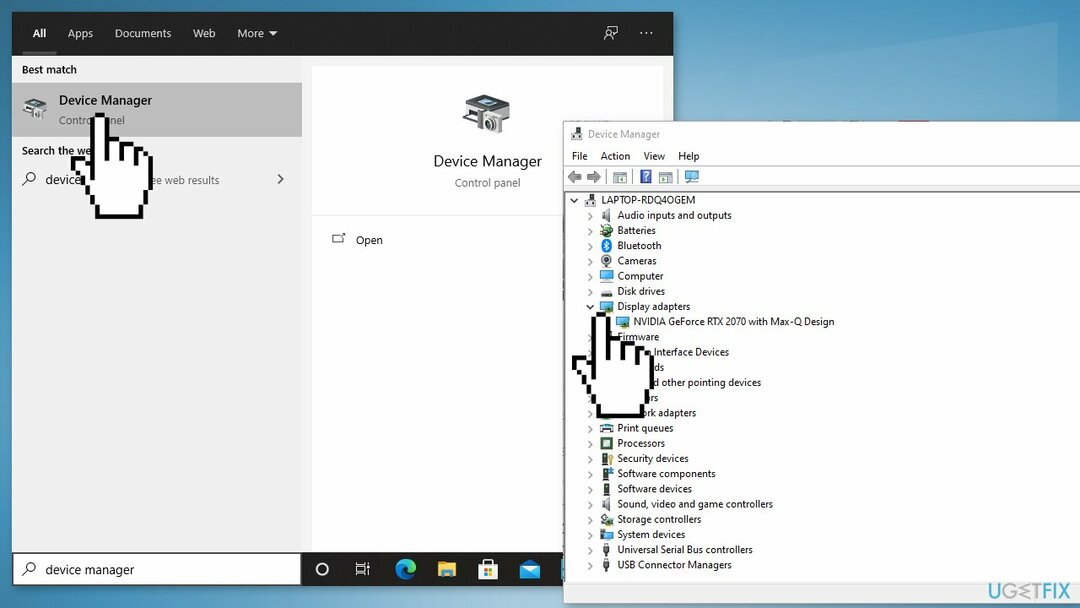
- Klicka på Förare fliken och tryck på Uppdatera drivrutinen
- Välj Sök automatiskt efter uppdaterad drivrutinsprogramvara
- Du kan också använda en automatisk drivrutinsuppdatering och installationsverktyg, som DriverFix som kan ta hand om det
Metod 4. Använd systemåterställningspunkt
För att reparera skadat system måste du köpa den licensierade versionen av Reimage Reimage.
Systemåterställning kan rulla tillbaka systemet till en tidigare punkt när felet inte fanns. Använd det här verktyget och välj en återställningspunkt innan felet började visas.
- Söka efter Kontrollpanel i aktivitetsfältet
- Ändra visningsläget till Stora ikoner
- Klicka på Återhämtning, då Öppna Systemåterställning
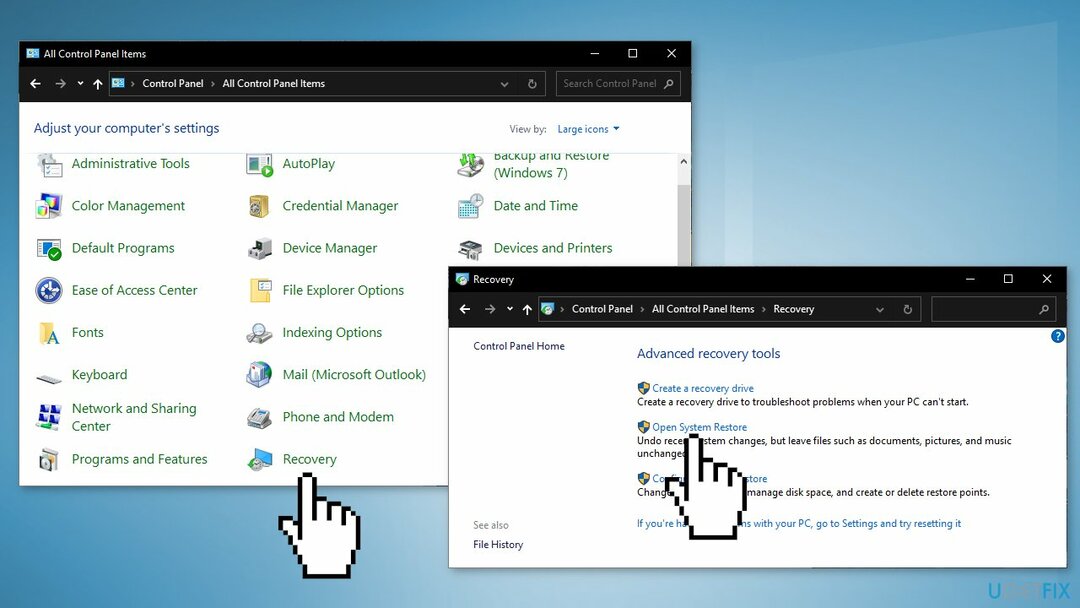
- Om du uppmanas, ange din användare Lösenord
- Följ på skärm instruktioner och vänta på att guiden ska slutföra återställningen
- Omstart din dator
Metod 5. Ren installation av Windows
För att reparera skadat system måste du köpa den licensierade versionen av Reimage Reimage.
Genom att utföra en ren installation raderas data från datorn, så vänligen skapa säkerhetskopior innan du fortsätter.
- Ladda ner de ISO-fil
- Välj Skapa installationsmedia för en annan PC och klicka Nästa
- Välj ISO-fil och klicka Nästa
- Klick Avsluta
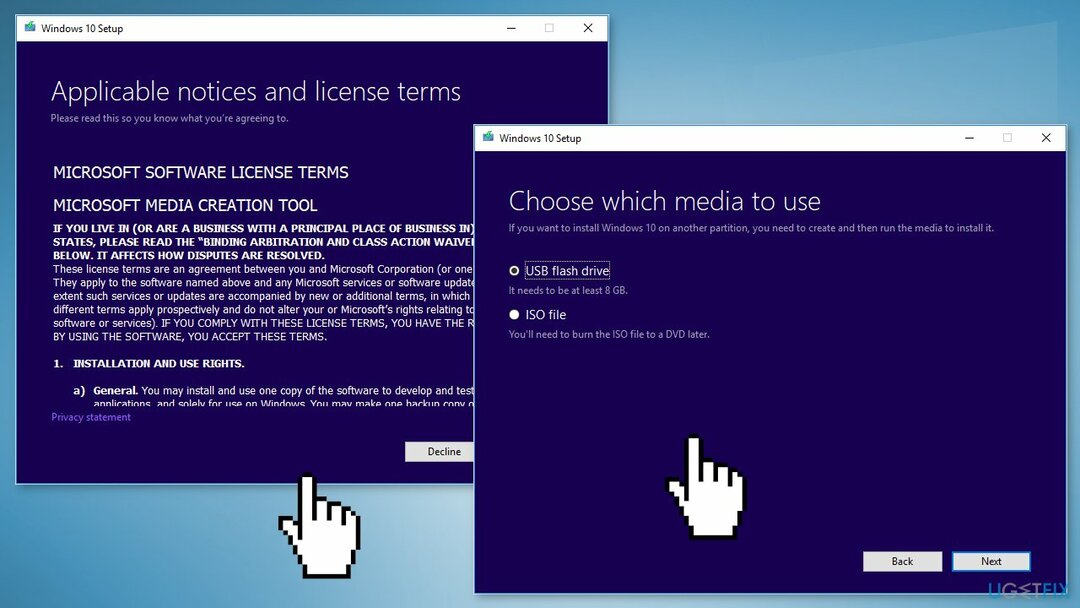
- Öppna Windows ISO-fil du laddade ner
- Öppen Uppstart och klicka Nästa
- Klick Acceptera (Var beredd att vänta; nästa del kan ta ett tag)
- Klick Installera
- Vänta tills ditt system startar om och installerar Windows
Reparera dina fel automatiskt
ugetfix.com-teamet försöker göra sitt bästa för att hjälpa användare att hitta de bästa lösningarna för att eliminera sina fel. Om du inte vill kämpa med manuella reparationstekniker, använd den automatiska programvaran. Alla rekommenderade produkter har testats och godkänts av våra proffs. Verktyg som du kan använda för att åtgärda ditt fel listas nedan:
Erbjudande
gör det nu!
Ladda ner FixLycka
Garanti
gör det nu!
Ladda ner FixLycka
Garanti
Om du misslyckades med att åtgärda ditt fel med Reimage, kontakta vårt supportteam för hjälp. Vänligen meddela oss alla detaljer som du tycker att vi borde veta om ditt problem.
Denna patenterade reparationsprocess använder en databas med 25 miljoner komponenter som kan ersätta alla skadade eller saknade filer på användarens dator.
För att reparera skadat system måste du köpa den licensierade versionen av Reimage verktyg för borttagning av skadlig programvara.

Förhindra webbplatser, ISP och andra parter från att spåra dig
För att vara helt anonym och förhindra ISP och regeringen från att spionera på dig, bör du anställa Privat internetåtkomst VPN. Det låter dig ansluta till internet samtidigt som du är helt anonym genom att kryptera all information, förhindra spårare, annonser och skadligt innehåll. Viktigast av allt, du kommer att stoppa den illegala övervakningsverksamhet som NSA och andra statliga institutioner utför bakom din rygg.
Återställ dina förlorade filer snabbt
Oförutsedda omständigheter kan inträffa när som helst när du använder datorn: den kan stängas av på grund av ett strömavbrott, a Blue Screen of Death (BSoD) kan inträffa, eller slumpmässiga Windows-uppdateringar kan maskinen när du gick bort ett par minuter. Som ett resultat kan ditt skolarbete, viktiga dokument och andra data gå förlorade. Till ta igen sig förlorade filer kan du använda Data Recovery Pro – den söker igenom kopior av filer som fortfarande finns tillgängliga på din hårddisk och hämtar dem snabbt.